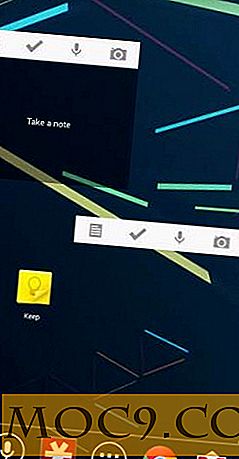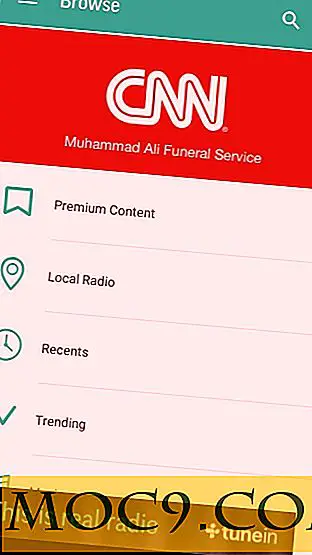अपने मैक पर टर्बो बूस्ट को कैसे सक्षम या अक्षम करें
टर्बो बूस्ट नवीनतम इंटेल प्रोसेसर में एक प्रदर्शन वृद्धि तकनीक है, और नवीनतम मैक में एक इंटेल चिप है जिसमें यह सुविधा है। ऐप्पल ने इस सुविधा को बहुत अधिक बढ़ावा नहीं दिया है और फ़ंक्शन को नियंत्रित या प्रबंधित करने के लिए ओएस एक्स में कोई भी टूल नहीं जोड़ा है क्योंकि ऐसा लगता है कि उनके मैक स्वचालित रूप से यह सुनिश्चित करने के लिए बुद्धिमान हैं कि सुविधा को सक्षम या अक्षम करने के लिए कब किया जाए।
हालांकि यह कुछ उपयोगकर्ताओं के लिए काम करता है, अन्य लोग अपने मैक को अपना रास्ता चलाना चाहते हैं और टर्बो बूस्ट जैसे सबसे छिपे हुए कार्यों तक पहुंच प्राप्त करना चाहते हैं। यदि आप अपने मैक पर टर्बो बूस्ट सुविधा पर नियंत्रण रखना चाहते हैं, तो आप अपनी मशीन के लिए उपलब्ध एक निःशुल्क ऐप का उपयोग करके ऐसा कर सकते हैं।
आगे बढ़ने से पहले और फ़ंक्शन को नियंत्रित करने के लिए ऐप चलाएं, आपको पहले यह देखना चाहिए कि आपका मैक इंटेल चिप चलाता है जिसमें टर्बो बूस्ट सुविधा है।
अगर आपके मैक में टर्बो बूस्ट फ़ीचर है तो पता लगाना
1. ऊपरी बाएं कोने में ऐप्पल लोगो पर क्लिक करें और "इस मैक के बारे में" चुनें।

2. अपने मैक के पूरे नाम को हाइलाइट करें और इसे अपने क्लिपबोर्ड पर कॉपी करने के लिए "कमांड + सी" दबाएं। फिर आप इसे Google पर खोज लेंगे।

3. अब, Google पर जाएं, अपनी क्लिपबोर्ड पर कॉपी की गई सामग्री में पेस्ट करें और अंत में "चश्मा" शब्द जोड़ें। एंटर दबाएं और परिणाम लिंक पर क्लिक करें जो "http://support.apple.com" की ओर जाता है।
4. एक बार जब आप ऐप्पल सपोर्ट वेबसाइट पर उतरते हैं, तो अपने मैक के विनिर्देशों पर नज़र डालें और देखें कि क्या यह "प्रोसेसर" विनिर्देश अनुभाग में टर्बो बूस्ट का उल्लेख करता है। यदि ऐसा होता है, तो आपके मैक में टर्बो बूस्ट सुविधा है, और आप अपने मैक पर सुविधा को सक्षम या अक्षम करने के लिए इस मार्गदर्शिका के बाकी हिस्सों का पालन कर सकते हैं।
यदि यह टर्बो बूस्ट का उल्लेख नहीं करता है, तो आपके मैक में शायद उस सुविधा नहीं है, और यह अनुशंसा की जाती है कि आप निम्न चरणों का पालन न करें।

टर्बो बूस्ट को सक्षम या अक्षम करना
इस सुविधा पर नियंत्रण प्राप्त करने के लिए आप टर्बो बूस्ट स्विचर नामक ऐप का उपयोग करने जा रहे हैं जो आपको अपनी मशीन पर सुविधा को मैन्युअल रूप से सक्षम या अक्षम करने देता है।
1. टर्बो बूस्ट स्विचर ऐप डाउनलोड करें, और इसे अपने मैक में सहेजें। वास्तविक ऐप फ़ाइल निकालने के लिए डाउनलोड किए गए संग्रह पर डबल-क्लिक करें, फिर उस ऐप फ़ाइल पर डबल-क्लिक करें, और आपको निम्न प्रॉम्प्ट मिलेगा। "ओपन" पर क्लिक करें।

2. जैसे ही आप ऐप फ़ाइल पर क्लिक करेंगे, यह मेनू बार में जाएगा, और यही वह जगह है जहां से आप इसका प्रबंधन कर सकते हैं। मेनू बार में ऐप आइकन पर क्लिक करें और "टर्बो बूस्ट सक्षम करें" कहने वाले विकल्प का चयन करें।

3. यदि टर्बो बूस्ट फ़ंक्शन पहले से चालू है, तो आपको इसके बजाय "टर्बो बूस्ट अक्षम करें" विकल्प देखना चाहिए। अपने मैक पर फ़ंक्शन को अक्षम करने के लिए उस पर क्लिक करें।

4. यदि आप अपने मैक को रीबूट करते समय प्रत्येक बार स्वचालित रूप से लॉन्च करना चाहते हैं तो "लॉगिन पर खोलें" विकल्प का चयन करें। इस तरह जब भी आपका मैक रीबूट हो जाता है तो आपको मैन्युअल रूप से ऐप लॉन्च करने की आवश्यकता नहीं होती है।

निष्कर्ष
यदि आप किसी भी मुद्दे का निदान करना चाहते हैं या सिर्फ यह देखना चाहते हैं कि आपका मैक टर्बो बूस्ट चालू या बंद होने पर कैसा प्रदर्शन करता है, तो ऊपर दी गई मार्गदर्शिका आपको ऐसा करने में मदद करनी चाहिए।